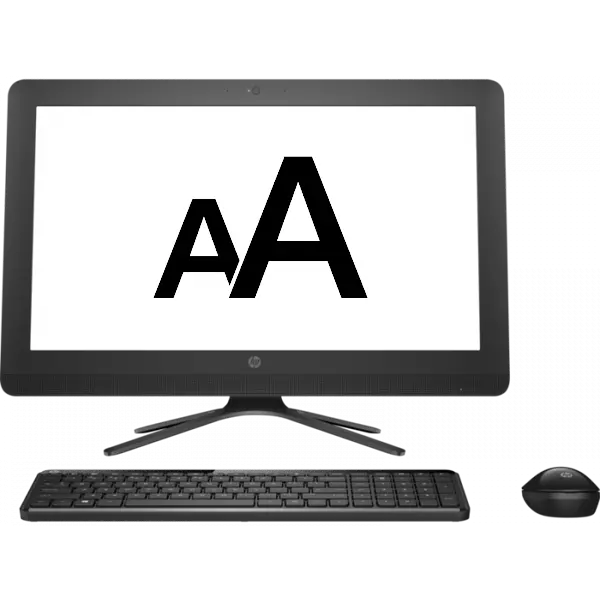
コンピュータ画面上のフォントサイズを大きくすると、ユーザに注意してもよい。すべての人には、さまざまな視覚的な鮮明さを含む個々の機能があります。さらに、それらは異なる画面の対角線および解像度の異なる製造業者からのモニターを使用します。これらすべての要因を最大化するために、オペレーティングシステムは、ユーザーに最も快適なディスプレイを選択するためにフォントサイズとアイコンを変更する機能を提供します。
フォントのサイズを変更する方法
画面に表示されているフォントの最適なサイズをピックアップするために、ユーザーにいくつかの方法があります。それらは特定のキーの組み合わせ、コンピュータマウス、および画面の拡大鏡を使用することを含みます。また、表示されているページのスケールを変更する機能は、すべてのブラウザにあります。人気のあるソーシャルネットワークにも同様の機能があります。これをすべて考慮してください。方法1:キーボード
キーボードは、コンピュータを操作するときの主なユーザーツールです。キーの特定のショートカットのみを作成するには、画面に表示されているすべてのサイズを変更できます。これらはラベル、それらの下のシグネチャ、またはその他のテキストです。それらを多かれ少なかれするために、組み合わせを使用することができます。
- CTRL + ALT + [+];
- CTRL + ALT + [ - ];
- CTRL + ALT + [0](ゼロ)。
視力が弱い人のために、最適な解決策はスクリーン拡大鏡にすることができます。
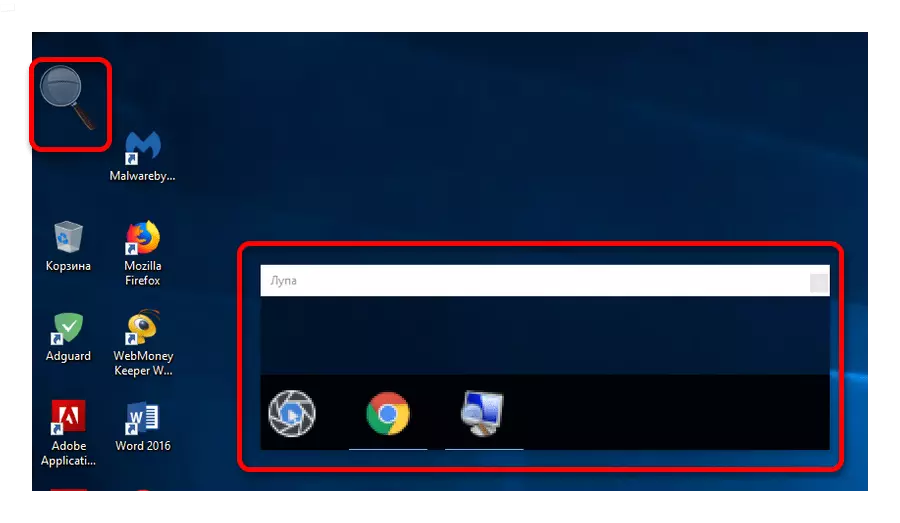
画面の特定の領域にホバリングするときは、レンズ効果をシミュレートします。 Win + [+]キーの組み合わせを使用してそれを呼び出すことができます。
Ctrlキー+ [+]とCtrl + [ - ]キーの組み合わせ、またはCTRLキーが押されたときのマウスホイールの回転を使用して、ブラウザの開いているページの範囲を変更できます。
続きを読む:キーボードを使ってコンピュータ画面を増やします
方法2:マウス
キーボードをマウスと組み合わせて、アイコンとフォントのサイズを変更することはさらに簡単です。デスクトップまたは導体のスケールが一方向または反対側に変わるように、「Ctrl」キーを押すだけで、マウスホイールを自分や自分から回転させるだけです。ユーザーがラップトップを持っていて、仕事の中でマウスを使用しない場合 - そのホイールの回転の模倣はタッチパッドの機能に存在します。これを行うには、その表面に沿って指でそのような動きをする必要があります。
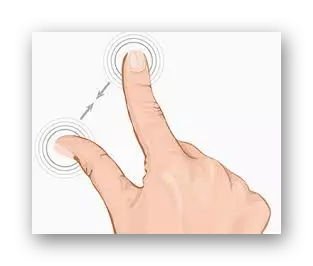
移動方向を変えることで、画面の内容を増減することができます。
続きを読む:デスクトップのアイコンのサイズを変更する
方法3:ブラウザの設定
表示されているWebページのコンテンツサイズを変更する必要がある場合は、上記のキーボードショートカットに加えて、ブラウザ自体の設定を使用できます。設定ウィンドウを開き、そこに「スケール」セクションを見つけるのに十分です。これはGoogle Chromeの表示方法です。
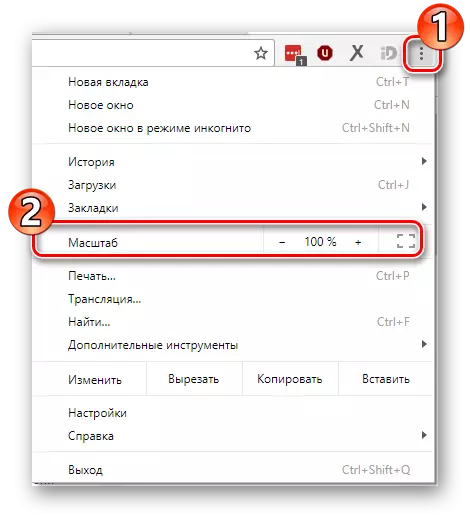
それはあなた自身のために最も適した縮尺を選ぶことだけです。同時に、フォントを含むすべてのWebページオブジェクトが増加します。
他の一般的なブラウザでは、そのような操作も同様に発生します。
スケールスケーリングに加えて、テキストのサイズのみを増やすことが可能であり、他のすべての要素は変更されません。 yandex.bauserの例では、次のようになります。
- 設定を開きます。
- セットアップ検索文字列を介して、フォントのセクションを見つけて希望のサイズを選択します。
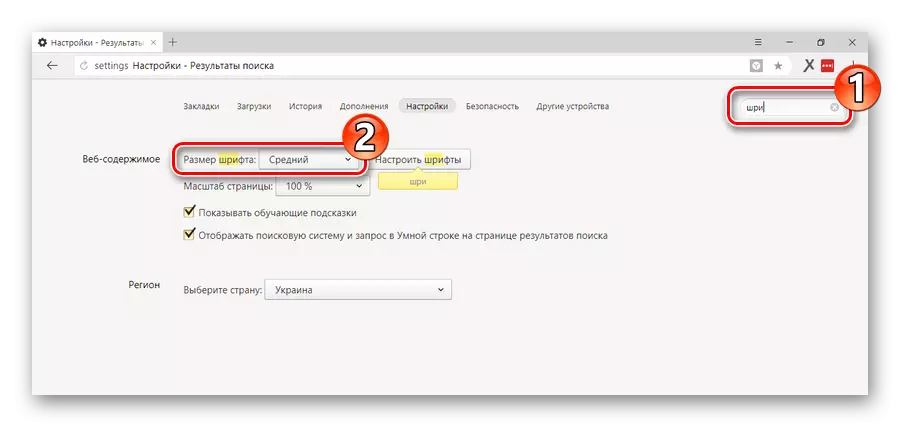
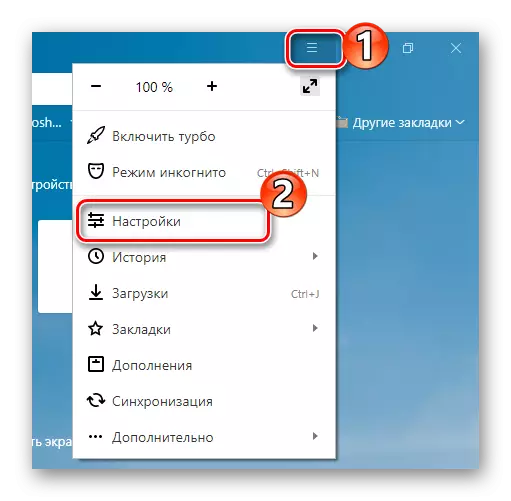
ページのスケーリングと同様に、この操作はすべてのWebブラウザでほぼ同じです。
もっと読む:ブラウザでページを拡大する方法
方法4:ソーシャルネットワークにおけるフォントのサイズを変更する
ソーシャルネットワークにハングするのに長い間恋人たちもまた、デフォルトで使用されるフォントのサイズを調整することはできません。しかし、本質的には、この問題を解決するために、ソーシャルネットワークはWebページを表しているため、前のセクションで説明したのと同じ方法があるかもしれません。フォントサイズを増やすための特定の方法やこれらのリソースのインターフェースの開発者が提供されていませんでした。
続きを読む:
スケーリングフォントVkontakte.
クラスメートのページのテキストを増やします
したがって、オペレーティングシステムは、コンピュータ画面上のフォントとアイコンのサイズを変更するためのさまざまな機能を提供します。設定の柔軟性により、最も要求の厳しいユーザーの要求を満たすことができます。
